- Autor Jason Gerald [email protected].
- Public 2024-01-31 09:32.
- Zuletzt bearbeitet 2025-01-23 12:15.
In diesem wikiHow zeigen wir dir, wie du Computerdateien mit der Eingabeaufforderung löschst.
Schritt
Teil 1 von 2: Vorbereiten der Dateien, die Sie löschen möchten
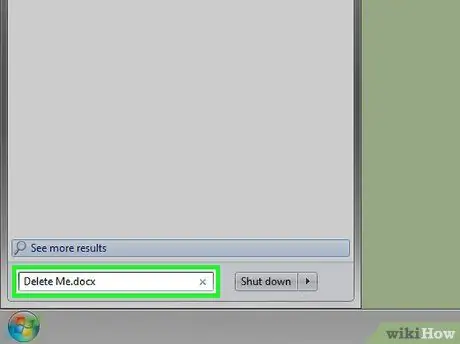
Schritt 1. Suchen Sie die Datei, die Sie löschen möchten
Wenn Sie den Speicherort der Datei kennen, die Sie löschen möchten, können Sie sie finden, indem Sie das Verzeichnis (Ordner) öffnen, das sie enthält. Wenn Sie beispielsweise versuchen, eine Bild- oder Textdatei zu löschen, finden Sie sie möglicherweise im Verzeichnis "Dokumente". Dieses Verzeichnis ist das Standardverzeichnis, in dem Dokumentdateien gespeichert werden.
Wenn Sie den Speicherort der Datei, die Sie löschen möchten, nicht kennen, geben Sie den Namen der Datei in das Suchfeld im Menü "Start" ein. Nachdem das Suchfeld die Datei gefunden hat, klicken Sie mit der rechten Maustaste auf die Datei und wählen Sie die Option " Dateispeicherort öffnen ", um das Verzeichnis zu öffnen, das die Datei enthält.
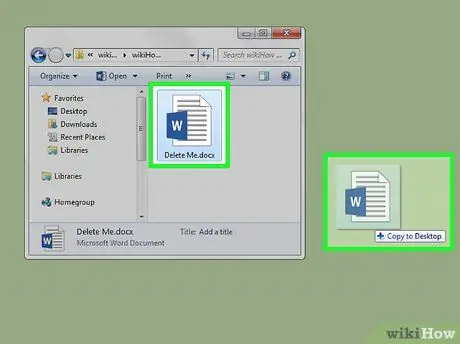
Schritt 2. Klicken Sie auf Ihre Dateien und ziehen Sie sie auf den Desktop
Das Verschieben von Dateien auf den Desktop erleichtert den Löschvorgang, da Sie den Löschort der Datei nicht an der Eingabeaufforderung ändern müssen.
Wenn sich die zu löschende Datei im Verzeichnis " System 32 " befindet, in dem sich die Windows-Systemdateien befinden, müssen Sie sie nicht verschieben
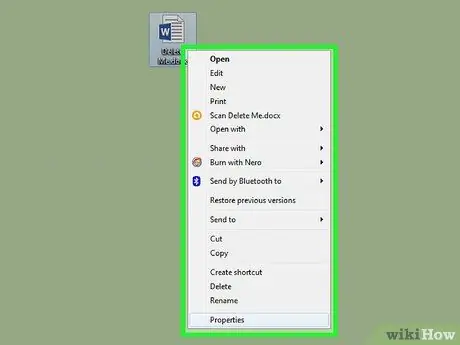
Schritt 3. Klicken Sie mit der rechten Maustaste auf die Datei
Dies öffnet ein Dropdown-Menü.
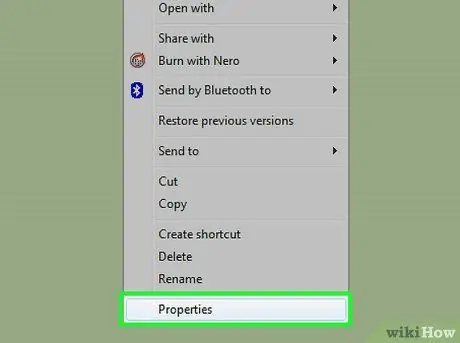
Schritt 4. Klicken Sie auf die Option Eigenschaften
Es befindet sich am Ende des Dropdown-Menüs.
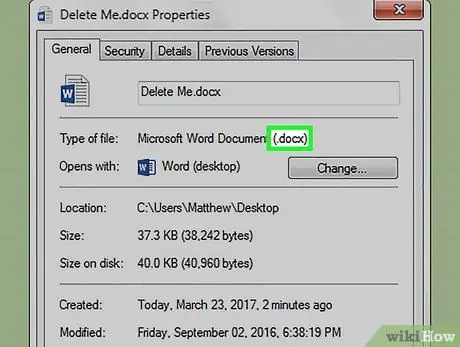
Schritt 5. Sehen Sie sich die Dateinamenerweiterung der Datei an
Nachdem Sie das Fenster "Eigenschaften" geöffnet haben, sehen Sie sich die Dateinamenerweiterung (die Buchstaben, die den Dateityp angeben, wie.exe,.docx,.txt usw.) für die rechts neben dem Text aufgeführte Datei an " Dateityp: ". Der Text befindet sich im Reiter "Allgemein". Sie müssen die Dateinamenerweiterung der Datei kennen, um sie über die Eingabeaufforderung löschen zu können. Hier sind einige Dateinamenerweiterungen, die häufig gefunden werden:
- .txt - Textdatei (mit Notepad erstellte Datei).
- .docx - Microsoft Word-Datei.
- -j.webp" />
- .mov,.wmv,.mp4 - Videodateien.
- .mp3,.wav - Sounddateien.
- .exe - Ausführbare Datei (Datei zum Ausführen von Anwendungen oder Installieren von Programmen).
- .lnk - Verknüpfungsdatei. Durch das Löschen einer Verknüpfung wird das mit der Verknüpfung verbundene Programm nicht gelöscht.
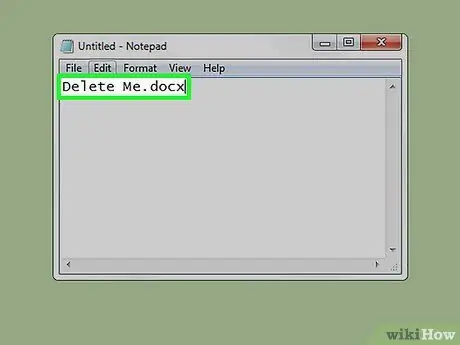
Schritt 6. Schreiben Sie die Dateinamenerweiterung
Sobald Sie die Dateinamenerweiterung der Datei kennen, können Sie sie öffnen und die Eingabeaufforderung verwenden, um sie zu löschen.
Teil 2 von 2: Dateien mit der Eingabeaufforderung löschen
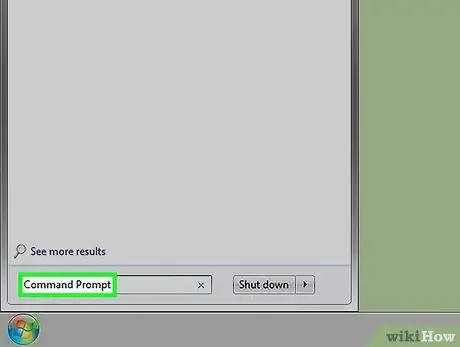
Schritt 1. Öffnen Sie die Eingabeaufforderung
Sie sollten die Eingabeaufforderung im Modus "Administrator" (oder "Admin") nicht zum Löschen von Dateien verwenden, es sei denn, Sie möchten Dateien löschen, die sich im Verzeichnis "System 32" befinden. Sie können die Eingabeaufforderung je nach Windows-Version mit den folgenden Methoden öffnen:
- Halten Sie die Win-Taste und die X-Taste gedrückt Eingabeaufforderung die über der Schaltfläche Start angezeigt wird.
- Klicken Sie mit der rechten Maustaste auf die Schaltfläche Start in der unteren linken Ecke des Bildschirms und klicken Sie auf Eingabeaufforderung die sich in einem Popup-Fenster befindet (ein kleines Fenster mit bestimmten Informationen).
- Geben Sie "Eingabeaufforderung" in das Suchfeld im Startmenü ein (wenn Sie Windows 8 verwenden, bewegen Sie den Cursor in die obere rechte Ecke des Fensters und klicken Sie auf das Symbol, das wie eine Lupe aussieht) und klicken Sie auf "Eingabeaufforderung" Symbol, wenn es angezeigt wird.
- Öffnen Sie im Startmenü das Programm „Ausführen“. Geben Sie danach "cmd" ein und klicken Sie auf die Schaltfläche "OK".
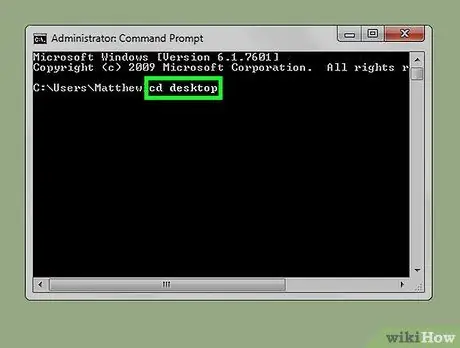
Schritt 2. Geben Sie cd desktop ein und drücken Sie die Eingabetaste
Dadurch wird der Standardspeicherort (oder -verzeichnis) in der Eingabeaufforderung in den "Desktop"-Speicherort geändert.
- Es gibt andere Möglichkeiten, das Eingabeaufforderungsverzeichnis bei Bedarf zu ändern.
- Wenn Sie die Eingabeaufforderung im "Administrator"-Modus öffnen, wird das Standardverzeichnis der Eingabeaufforderung in das Verzeichnis "System32" geändert. Daher sollten Sie die Eingabeaufforderung nicht im "Administrator"-Modus öffnen, es sei denn, die zu löschende Datei befindet sich im Verzeichnis "System 32".
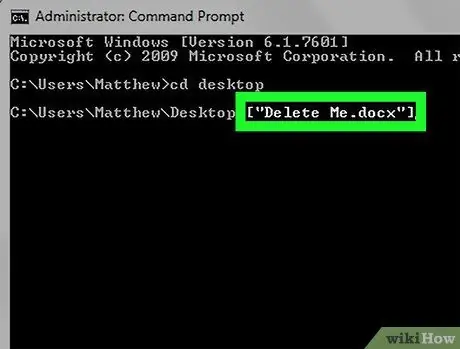
Schritt 3. Geben Sie del [Dateiname Dateityp] ein
Ersetzen Sie "filename.filetype" durch den Namen und die Dateinamenerweiterung der Datei.
- Eine Bilddatei mit dem Namen "house" würde beispielsweise zu home-p.webp" />
- Wenn der Name der zu löschenden Datei Leerzeichen enthält, setzen Sie am Anfang und Ende des Dateinamens Anführungszeichen, z. B. "PantaiAncol.jpg", nicht Pantai_Ancol.jpg.
- Um alle Dateien auf dem "Desktop" zu löschen, die dieselbe Dateinamenerweiterung haben (wie alle Text- oder Bilddateien), geben Sie *.filetype ein. Das Wort "Dateityp" wird durch die Dateinamenerweiterung der Datei ersetzt, die Sie löschen möchten, z. B. *.txt.
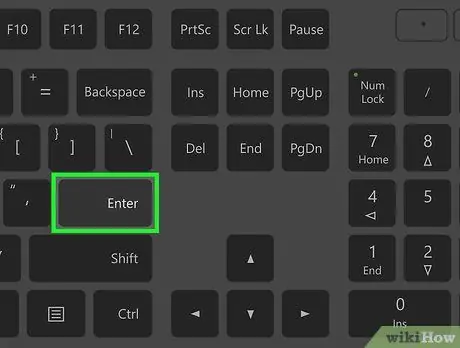
Schritt 4. Drücken Sie die Eingabetaste
Nachdem Sie die Taste gedrückt haben, wird in der Eingabeaufforderung eine neue leere Zeile angezeigt. Dies zeigt an, dass die Datei gelöscht wurde.
Der Befehl (Befehl) "del" löscht Dateien direkt von der Festplatte, nicht im Papierkorb. Daher müssen Sie keine weiteren Dateien aus dem Papierkorb löschen
Tipps
Es wird empfohlen, zum Löschen von Dateien den Windows-Explorer zu verwenden. Verwenden Sie die Eingabeaufforderung, um die Datei zwangsweise zu löschen
Warnung
- Wenn Sie Windows-Systemdateien löschen, kann Ihr Computer einen Systemabsturz erleiden und nicht starten.
- Dateien, die über die Eingabeaufforderung gelöscht wurden, werden nicht im Papierkorb abgelegt.






